최근 이클립스에서 IntelliJ로 개발도구를 변경할려고 마음을 먹었습니다. 아무래도 처음 사용하는 툴이다보니 기본적인 사용법부터 다시 공부해야 했고 개발의 시작인 프로잭트 생성부터 확인해 봤습니다. 인텔리제이는 무료버전인 커뮤니티버전과 유료버전인 얼티미트 버전이 있는데 이 포스팅에서는 얼티미트 버전을 사용하며 커뮤니티 버전에는 없는 기능이 사용되니 참고 바랍니다.
Spring Boot 프로젝트 생성
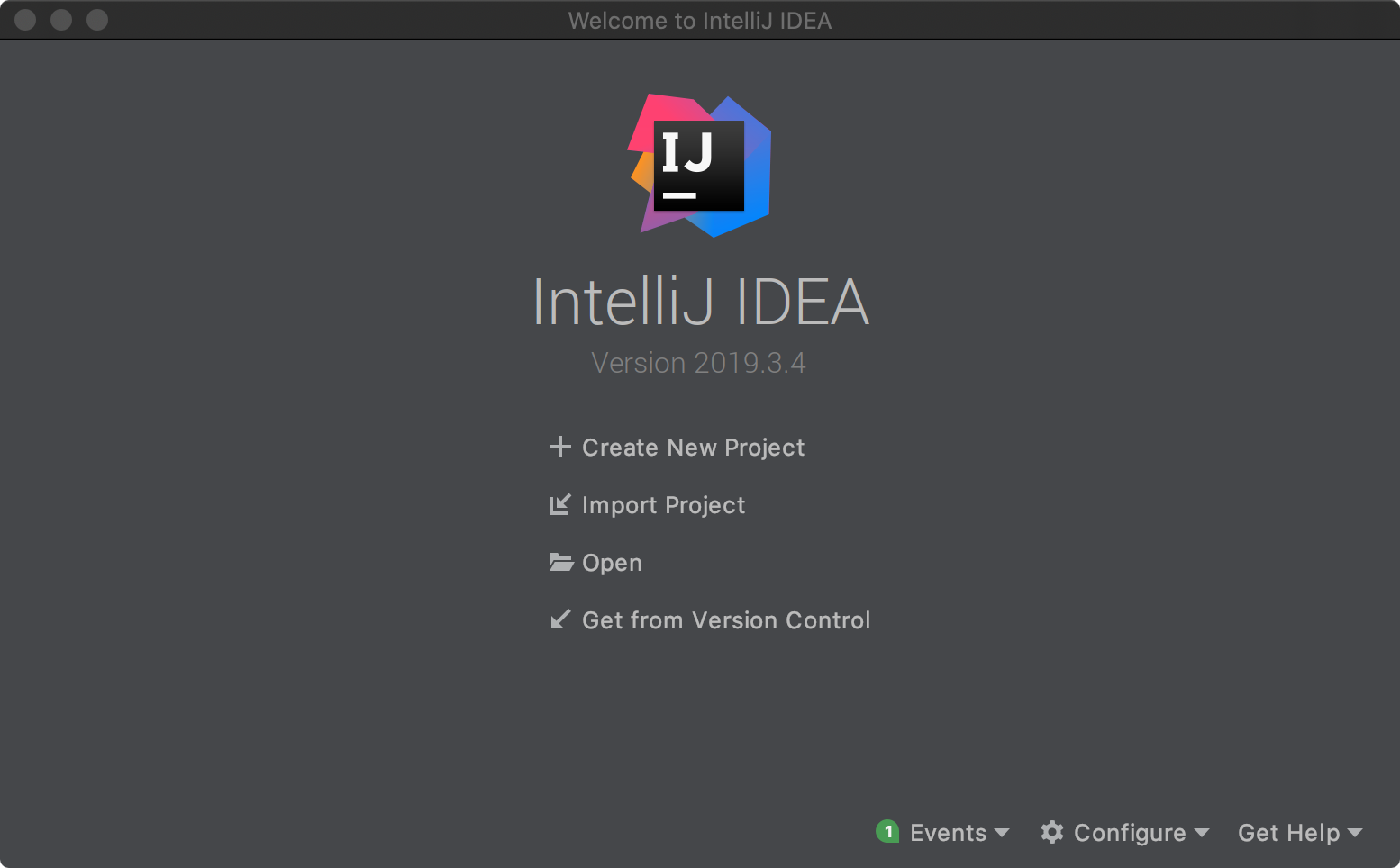
Create New Project를 선택합니다.

Next 버튼을 눌러줍니다.
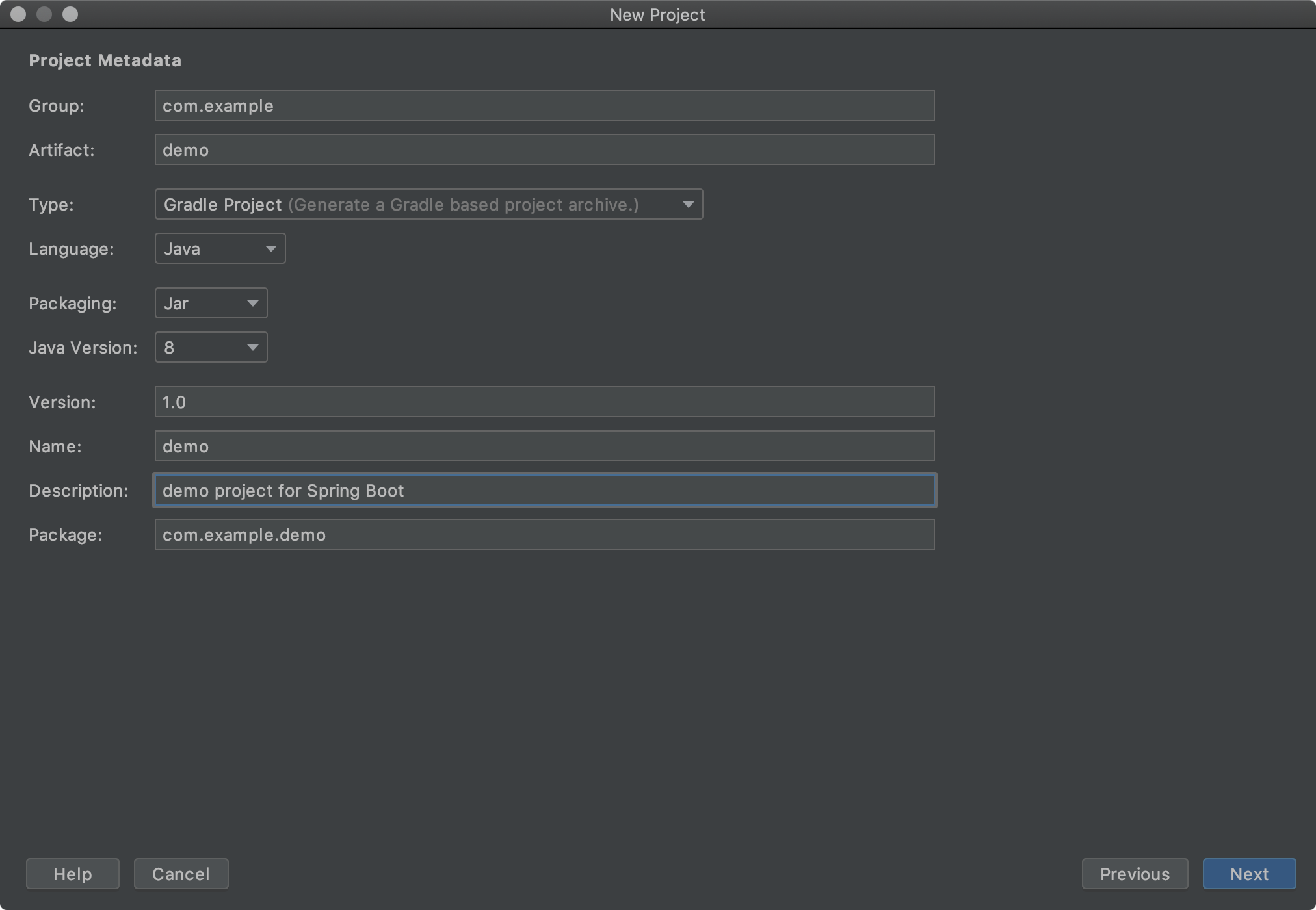
Article에 프로젝트 이름을 넣고 Next버튼을 눌러줍니다.
여기서 저는 Type을 Gradle로 했는데 그래들이 익숙하지 않으신 분들은 Maven으로 하시는 것을 권장드립니다.
(기타 다른 값들은 기본값으로 진행해도 상관 없습니다)

스프링부트는 프로젝트를 만들기 전에 미리 필요한 라이브러리를 선택해서 세팅할 수 있습니다.
아마 대부분은 스프링을 이용하여 웹프로젝트를 만드실텐데 이 경우에는 간단하게 스프링웹만 추가하시면 되고
기타 다른 라이브러리들의 경우 나중에라도 언제든지 추가가 가능하니 너무 고민할 필요는 없습니다.
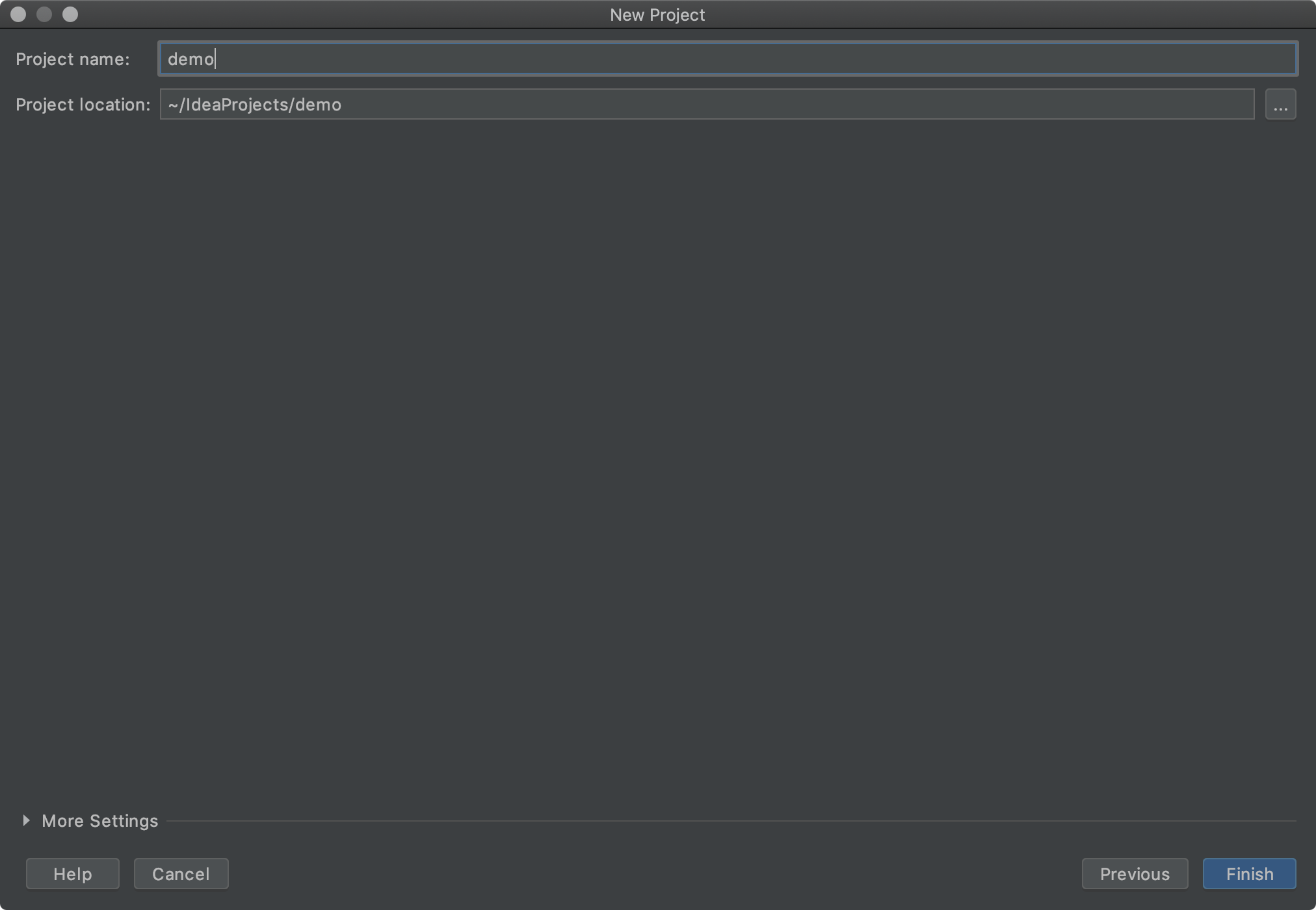
프로젝트 이름과 설치경로를 선택후 Finish버튼을 눌러줍니다.
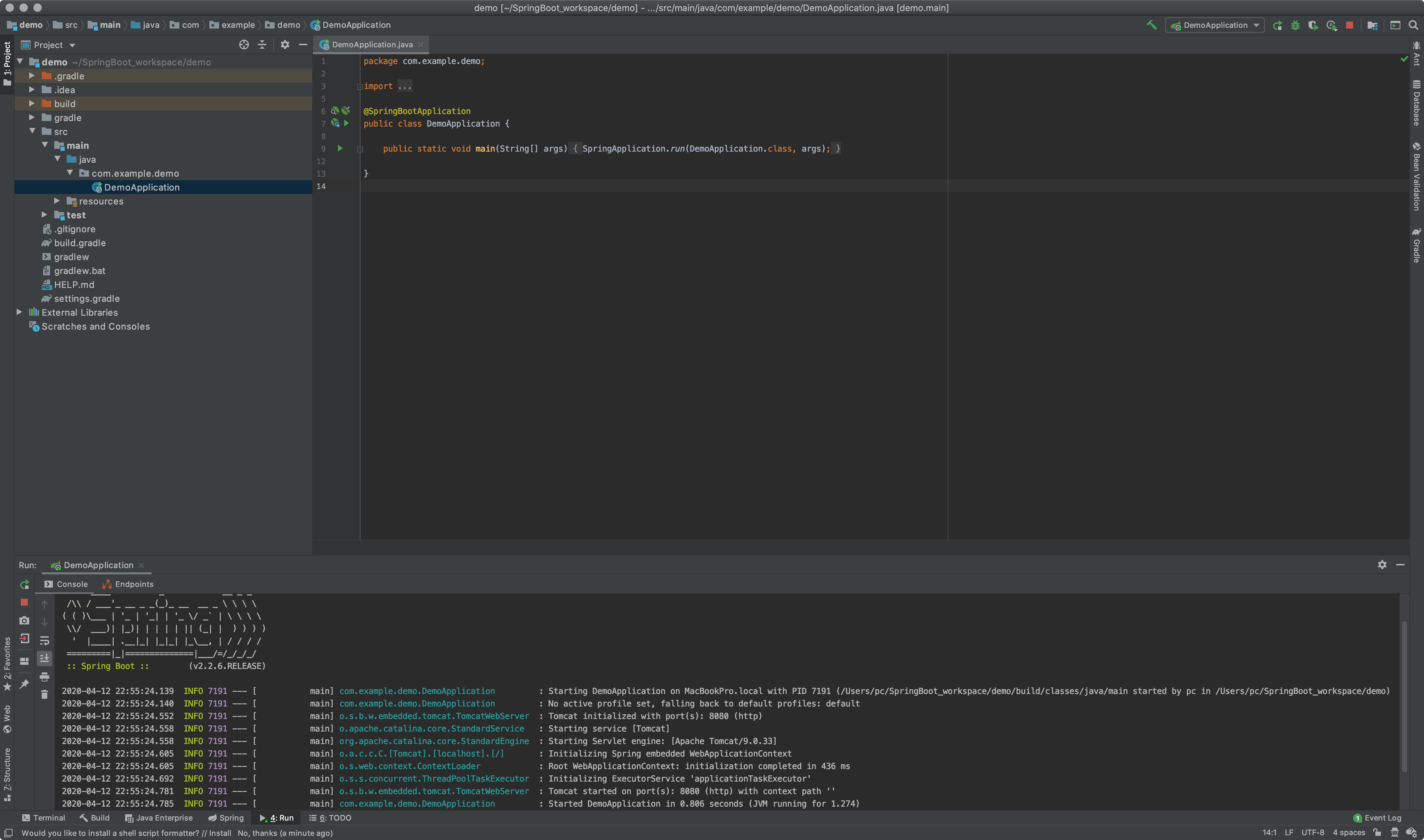
생성완료후 실행을 하면 정상적으로 실행되는 것을 볼 수 있습니다.
실행의 단축키는 컨트롤키 + R을 누르거나 인텔리제이창 좌측상단에 초록색화살표(RUN)버튼을 누르면 됩니다.
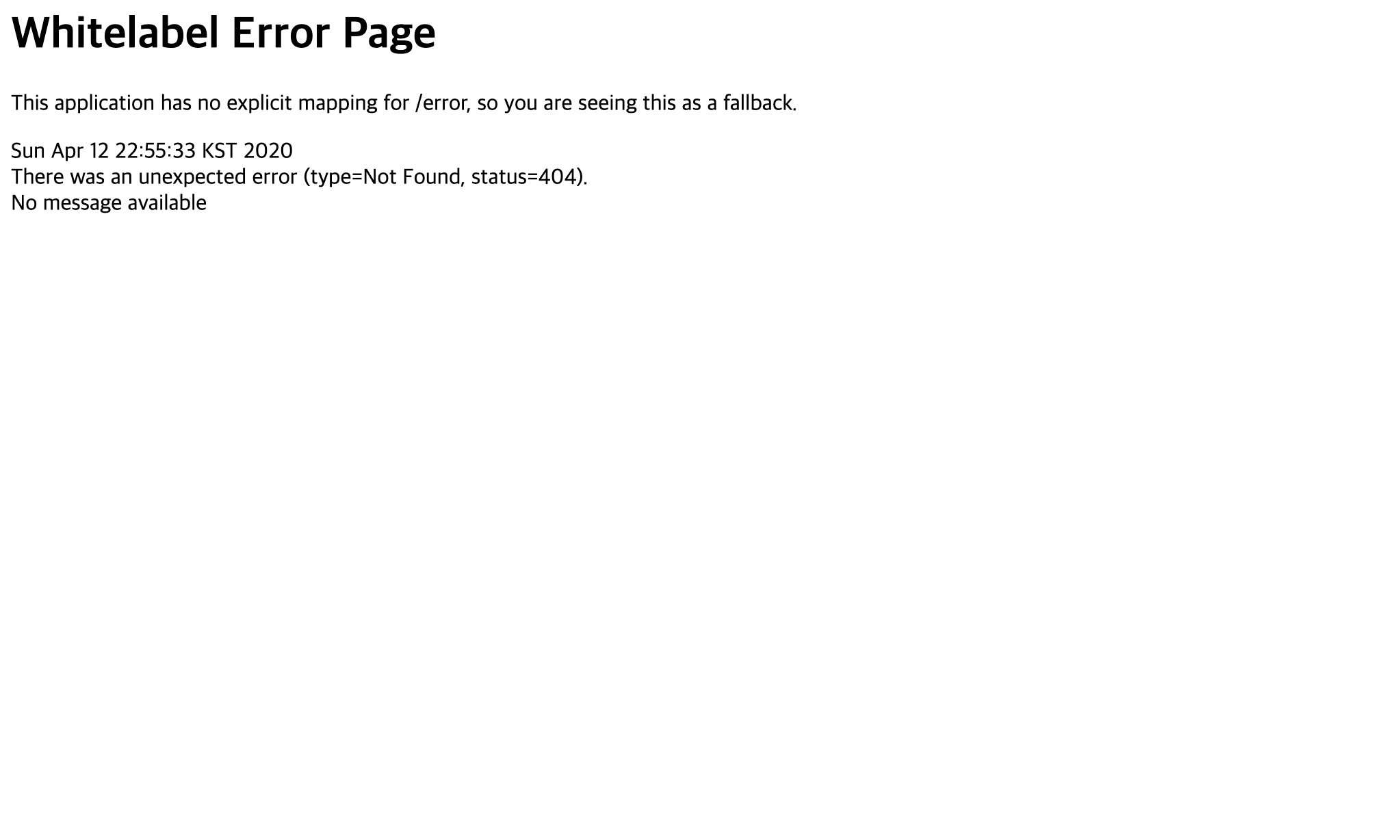
콘솔에 보이는 바와 같이 기본 포트번호가 8080으로 설정되어 있기 때문에 localhost:8080으로 접속하여 테스트가 가능하며
현재는 웹페이지를 생성한게 없기 때문에 위와 같은 페이지가 나오는게 정상입니다.
정상적으로 프로잭트 생성이 완료되었으니 여기서부터 바로 개발을 시작하면 됩니다.
'개발환경 > IntelliJ' 카테고리의 다른 글
| [IntelliJ] Spring Boot Jar파일 export(내보내기) 생성하기 (0) | 2020.04.25 |
|---|
댓글